- Pastāv dažādas BSOD kļūdas, un viena, par kuru lietotāji bieži ziņoja, ir PCI kopnes draivera kļūda operētājsistēmā Windows 10.
- Šo kļūdu parasti izraisa draiveri, tāpēc iesakām atjaunināt draiverus, pirms mēģināt izmēģināt citus risinājumus.
- Lietotāji ziņoja, ka operētājsistēmas atjaunināšana un OS bojājumu skenēšana var arī novērst šo problēmu.
- Jūsu aparatūra un pārspīlēšana var izraisīt arī Restartēt nepieciešamo PCI kopnes kļūdu, tāpēc noteikti noņemiet overclock iestatījumus un pārbaudiet aparatūru.

XINSTALĒT, NOklikšķinot uz LEJUPIELĀDES FAILA
Šī programmatūra nodrošinās jūsu draiveru darbību, tādējādi pasargājot jūs no izplatītām datora kļūdām un aparatūras kļūmēm. Tagad pārbaudiet visus savus draiverus, veicot 3 vienkāršas darbības:
- Lejupielādēt DriverFix (pārbaudīts lejupielādes fails).
- Klikšķis Sākt skenēšanu lai atrastu visus problemātiskos draiverus.
- Klikšķis Atjaunināt draiverus lai iegūtu jaunas versijas un izvairītos no sistēmas darbības traucējumiem.
- DriverFix ir lejupielādējis 0 lasītāji šomēnes.
Blue Screen of Death kļūdas ir viena no problemātiskākajām kļūdām Windows 10. Kļūdas, piemēram, PCI BUS DRIVER INTERNAL, var radīt daudz problēmu, taču, par laimi, ir veids, kā šo kļūdu novērst.
Kā labot PCI BUS DRIVER IEKŠĒJĀS kļūdas?
- Atjauniniet savus draiverus
- Atjauniniet Windows 10
- Noņemiet problemātisko programmatūru
- Palaidiet aparatūras problēmu risinātāju
- Palaidiet SFC skenēšanu
- Palaidiet DISM
- Noņemiet overclock iestatījumus
- Atiestatiet Windows 10
- Pārbaudiet savu aparatūru
1. Atjauniniet savus draiverus
- Ar peles labo pogu noklikšķiniet uz Sākt poga un atlasiet Ierīču pārvaldnieks no saraksta.

- Izvērsiet komponentu, kuram vēlaties atjaunināt draiveri (Mūsu gadījumā displeja adapteris).
- Ar peles labo pogu noklikšķiniet uz draivera un atlasiet Atjaunināt draiveri no nolaižamā saraksta.

- Izvēlieties Automātiski meklēt draiverus.
- Ierīču pārvaldnieks lejupielādēs un instalēs komponentam saderīgos draiverus.
- Veiciet to pašu procedūru visiem draiveriem.
Windows atjauninājumu instalēšana ir ļoti svarīga sistēmas stabilitātei un drošībai, taču svarīgi ir arī datora draiveri.
Windows 10 izmanto šos draiverus, lai sazinātos ar jūsu aparatūru, un, ja kāds draiveris ir novecojis, tas var izraisīt PCI BUS DRIVER INTERNAL kļūdu.
Šīs kļūdas var viegli novērst, atjauninot draiverus, un, lai to izdarītu, jums vienkārši jāapmeklē aparatūras ražotāja vietne un jālejupielādē visi nepieciešamie draiveri.
Dažas no visbiežāk sastopamajām Windows kļūdām un kļūdām ir vecu vai nesaderīgu draiveru rezultāts. Atjauninātas sistēmas trūkums var izraisīt kavēšanos, sistēmas kļūdas vai pat BSoD.Lai izvairītos no šāda veida problēmām, varat izmantot automātisku rīku, kas tikai dažu klikšķu laikā atradīs, lejupielādēs un instalēs pareizo draivera versiju jūsu Windows datorā, un mēs ļoti iesakām DriverFix. Lūk, kā to izdarīt:
- Lejupielādējiet un instalējiet DriverFix.
- Palaidiet lietojumprogrammu.
- Pagaidiet, līdz DriverFix atklāj visus jūsu bojātos draiverus.
- Programmatūra tagad parādīs visus draiverus, kuriem ir problēmas, un jums vienkārši jāatlasa tie, kurus vēlaties labot.
- Pagaidiet, līdz DriverFix lejupielādēs un instalēs jaunākos draiverus.
- Restartēt datorā, lai izmaiņas stātos spēkā.

DriverFix
Draiveri vairs neradīs nekādas problēmas, ja šodien lejupielādēsit un izmantosit šo jaudīgo programmatūru.
Apmeklējiet vietni
Atruna: šī programma ir jājaunina no bezmaksas versijas, lai veiktu noteiktas darbības.
2. Atjauniniet Windows 10
Pirms šīs kļūdas labošanas ir svarīgi, lai jūsu Windows 10 būtu atjaunināta. Microsoft smagi strādā pie operētājsistēmas Windows 10, un jauni atjauninājumi tiek izlaisti bieži Windows atjaunināšana.
Daudzi no šiem atjauninājumiem novērš noteiktas aparatūras un programmatūras problēmas, un, lai novērstu BSoD kļūdas, piemēram, PCI_BUS_DRIVER_INTERNAL kļūdu, regulāri atjauniniet sistēmu Windows 10.
3. Noņemiet problemātisko programmatūru
Blue Screen of Death kļūdas var izraisīt nesaderīga programmatūra, un, ja tas tā ir, ir ļoti ieteicams šo programmatūru atrast un noņemt.
Ir zināms, ka VPN klienti izraisa šāda veida kļūdas, tāpēc, ja izmantojat šīs programmas, noteikti noņemiet tās.
Cits programmatūras veids, kas izraisa šāda veida kļūdas, ir jūsu antivīruss. Daudzi pretvīrusu programmas var izraisīt Restartējiet nepieciešamo PCI kopnes kļūdu parādīties.
Un, lai novērstu šo problēmu, ieteicams no datora atinstalēt visas pretvīrusu programmas.
Pat ja atinstalējat visas trešās puses pretvīrusu programmas, jūs joprojām aizsargās Windows Defender, tāpēc jūsu dators nebūs pilnīgi neaizsargāts.
Ir vērts pieminēt, ka pēc atinstalēšanas pretvīrusu programmatūra bieži vien atstāj noteiktus failus un reģistra ierakstus, un dažreiz pat šie faili var izraisīt BSoD kļūdas.
Lai pilnībā noņemtu noteiktus antivīrusus, ieteicams izmantot īpašu datora noņemšanas rīku, piemēram, CCleaner.
Šai programmatūrai ir sava atinstalēšanas funkcija, kā arī datora tīrīšanas iespējas, kas kopā nodrošinās, ka jūsu datorā nebūs nevienas nevēlamas lietojumprogrammas un to atbilstošie faili.
4. Palaidiet aparatūras problēmu risinātāju
- Atveriet Iestatījumu lietotne un dodieties uz Atjaunināšana un drošība sadaļā.
- Izvēlieties Problēmu novēršana no izvēlnes kreisajā pusē.
- Izvēlieties BSOD no labās rūts un noklikšķiniet uz Palaidiet problēmu risinātāju.

- Izpildiet ekrānā redzamos norādījumus, lai pabeigtu problēmu novēršanas rīku.
Dažreiz operētājsistēmā Windows 10 varat labot PCI kopnes kļūdu, izmantojot Windows 10 iebūvēto problēmu risinātāju.
Eksperta padoms: Dažas datora problēmas ir grūti atrisināt, it īpaši, ja runa ir par bojātām krātuvēm vai trūkstošiem Windows failiem. Ja rodas problēmas ar kļūdu labošanu, jūsu sistēma var būt daļēji bojāta. Mēs iesakām instalēt Restoro — rīku, kas skenēs jūsu ierīci un noteiks kļūmes cēloni.
Noklikšķiniet šeit lai lejupielādētu un sāktu remontu.
Šo rīku var izmantot, lai atrisinātu dažādas problēmas, tostarp BSOD problēmas.
5. Palaidiet SFC skenēšanu
- Ar peles labo pogu noklikšķiniet uz pogas Sākt izvēlne un atveriet Komandu uzvedne (administrators).
- Ievadiet šo rindiņu un nospiediet taustiņu Enter:
sfc/scannow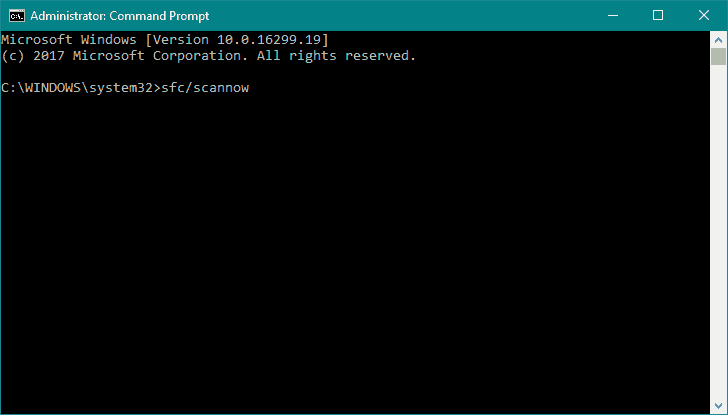
- Pagaidiet, līdz process ir pabeigts (tas var aizņemt kādu laiku).
- Ja risinājums tiks atrasts, tas tiks automātiski piemērots.
- Tagad aizveriet komandu uzvedni un restartējiet datoru.
Ja iebūvētais problēmu risinātājs problēmu neatrisināja, izmēģināsim SFC skenēšanu. Šis komandrindas rīks skenē jūsu sistēmu un meklē iespējamās problēmas.
SFC skenēšana automātiski atrisinās jebkuru problēmu, ja risinājums ir iespējams.
6. Palaidiet DISM
- Ar peles labo pogu noklikšķiniet uz Sākt un atveriet Komandu uzvedne (administrators).
- Ielīmējiet šo komandu un nospiediet Ievadiet:
DISM /Tiešsaistē /Attēla tīrīšana /Veselības atjaunošana
- Pagaidiet, līdz skenēšana ir pabeigta.
- Restartējiet datoru un mēģiniet atjaunināt vēlreiz.
- Ar Windows instalācijas datu nesēju
- Ievietojiet Windows instalācijas datu nesēju.
- Ar peles labo pogu noklikšķiniet uz izvēlnes Sākt un izvēlnē izvēlieties komandu uzvedni (administrators).
- Komandrindā ierakstiet šādas komandas un pēc katras nospiediet taustiņu Enter:
dism /tiešsaiste /cleanup-image /scanhealth
dism /tiešsaiste /cleanup-image /restorehealth - Tagad ierakstiet šo komandu un nospiediet taustiņu Enter:
DISM /Tiešsaistē /Tīrīšanas attēls /Atjaunot veselību /avots: WIM: X: SourcesInstall.wim: 1 /LimitAccess - Noteikti mainiet an X vērtību ar uzstādītā diska burtu ar Windows 10 instalāciju.
- Kad procedūra ir pabeigta, restartējiet datoru.
Ja jūs joprojām saņemat Restartējiet nepieciešamo PCI kopni ziņojumu, iespējams, varēsiet to salabot, izmantojot DISM.
Izvietošanas attēla apkalpošana un pārvaldība (DISM) ir rīks, kas atkārtoti ielādē sistēmas attēlu, un iespējamās problēmas var tikt atrisinātas.
- Izlabojiet Kernel Data Inpage kļūdu operētājsistēmā Windows 10/11, veicot dažas darbības
- Pilns labojums: palaist kā administrators, kas nedarbojas operētājsistēmā Windows 10/11
- Labojums: Windows 10/11 dators ir iestrēdzis restartējot
- Windows atinstalētājs nedarbojas [100% fiksēts]
7. Noņemiet overclock iestatījumus
Izmantojot pārspīlēšanas programmatūra jūs varat mainīt noteiktas aparatūras darbību un sasniegt labāku veiktspēju, taču aparatūras pārspīlēšana ir saistīta ar noteiktiem riskiem.
Pārspīlējot aparatūru, jūs varat sabojāt datoru, kā arī izraisīt sistēmas nestabilitāti un kļūdu ziņojumus, piemēram, Jūsu dators ir jārestartē PCI kopne.
Daži lietotāji ziņoja, ka viņiem izdevās novērst šo kļūdu, iestatot atmiņas pulksteni uz noklusējuma vērtību.
Taču ņemiet vērā, ka gandrīz jebkurš pulksteņa iestatījums var izraisīt šāda veida kļūdas, tāpēc noteikti noņemiet visus overclock iestatījumus un pārbaudiet, vai tas novērš kļūdu.
- Lai sāktu, dažas reizes restartējiet datoru sāknēšanas secības laikā Automātiskais remonts. Varat arī nospiest un turēt Shift taustiņu un noklikšķiniet uz Restartēt pogu.

- Izvēlieties Problēmu novēršana un dodieties uz Atiestatīt šo datoru.Tagad izvēlieties Noņemiet visu. Jums var tikt lūgts ievietot Windows 10 instalācijas datu nesēju, tāpēc esiet gatavs to darīt.
- Izvēlieties Tikai disks, kurā ir instalēta sistēma Windows un pēc tam atlasiet Vienkārši noņemiet manus failus un noklikšķiniet uz Atiestatīt pogu.
- Izpildiet norādījumus un gaidiet, līdz tiks pabeigts atiestatīšanas process.
Kad atiestatīšanas process būs pabeigts, visi faili no jūsu C diska tiks noņemti, kā arī visi programmatūras BSoD kļūdas iemesli.
Ja PCI kopnes draivera kļūdu operētājsistēmā Windows 10 izraisa programmatūra, varat to novērst, veicot a Windows 10 atiestatīšana.
Šī procedūra ir līdzīga tīra instalēšana, un tas noņems visus failus no jūsu C nodalījums, tāpēc, pirms sākat Windows 10 atiestatīšanu, mēs ļoti iesakām izveidot svarīgu failu dublējumu.
Ir arī vērts pieminēt, ka šī procedūra var būt nepieciešama Windows 10 instalācijas datu nesējs, un jūs varat viegli izveidot sāknējamu failu USB zibatmiņas disks izmantojot Multivides izveides rīks.
9. Pārbaudiet savu aparatūru
Nepieciešamās restartēšanas PCI kopnes kļūdu var izraisīt nesaderīga aparatūra, un, ja nesen instalējāt jaunu aparatūru, noteikti noņemiet to vai nomainiet to.
Ja jaunā aparatūra nav pilnībā saderīga ar datoru, kas var izraisīt sistēmas nestabilitāti un BSoD kļūdas, noteikti noņemiet visu nesen instalēto aparatūru.
Ja problēmu neizraisa jauna aparatūra, noteikti pārbaudiet visus galvenos aparatūras komponentus, piemēram, RAM, mātesplatē, cietais disksutt.
Šo kļūdu parasti izraisa problemātiski draiveri vai pārspīlēšana, tāpēc noteikti atjauniniet visus draiverus un noņemiet visus pārspīlēšanas iestatījumus, lai novērstu šo kļūdu.
 Vai joprojām ir problēmas?Labojiet tos, izmantojot šo rīku:
Vai joprojām ir problēmas?Labojiet tos, izmantojot šo rīku:
- Lejupielādējiet šo datora labošanas rīku vietnē TrustPilot.com novērtēts kā lieliski (lejupielāde sākas šajā lapā).
- Klikšķis Sākt skenēšanu lai atrastu Windows problēmas, kas varētu izraisīt datora problēmas.
- Klikšķis Remontēt visu lai novērstu problēmas ar patentētajām tehnoloģijām (Ekskluzīva atlaide mūsu lasītājiem).
Restoro ir lejupielādējis 0 lasītāji šomēnes.
bieži uzdotie jautājumi
PCI ir akronīms vārdam Peripheral Component Interconnect, un tā ir nozares standarta kopne perifērijas ierīču savienošanai ar datoru.
PCI BUS DRIVER INTERNAL kļūda ir a BSoD kļūda ko bieži izraisa problemātisks draiveris komponentam, kas pievienots PCI slotam. Tas var arī norādīt uz problēmu ar pašu aparatūras komponentu.
Galvenās darbības, kas jādara šajā situācijā, ir Windows 1o un draiveru atjaunināšana. Pēc tam palaidiet aparatūras problēmu risinātāju sistēmā Windows. Ja joprojām saskaraties ar problēmu, izlasiet mūsu pilnīga rokasgrāmata šīs problēmas novēršanai.
![Labojums: Zaļais nāves ekrāns operētājsistēmā Windows 10 [avārija]](/f/63107509f7857a8754316f602a0a3042.webp?width=300&height=460)

